L'utilisation d'écrans verts ne se limite pas à la réalisation de vidéos et de films. Vous pouvez utiliser les effets d'écran vert sur vos photos pour obtenir des arrière-plans époustouflants dont vous pouvez rêver. Tout ce que vous avez à faire est de prendre une photo avec un fond vert et de remplacer l'arrière-plan avec un éditeur de photos prenant en charge la fonction Clé chromatique. La clé chromatique est le processus de remplacement de l'écran vert par n'importe quelle image ou objet de votre choix.
Il existe de nombreux éditeurs de photos professionnels avec lesquels vous pouvez obtenir des effets d'écran vert sur votre photo. Cependant, la plupart de ces éditeurs de photos professionnels ont des plans premium et leurs opérations prennent du temps pour s'y habituer. Au lieu de cela, vous pouvez utiliser GIMP qui est disponible gratuitement et facile à utiliser. GIMP est un éditeur de photos multiplateforme disponible pour Windows, MacOS et même pour Linux. Dans cet article, nous allons expliquer comment utiliser l'écran vert de GIMP et les meilleures alternatives à GIMP.
Éditeur vidéo Filmora
Effets vidéo complets (écran vert, portrait IA, etc.)
Faire pivoter, découper, combiner facilement des vidéos
Modifier l'audio dans différentes pistes
Exporter la vidéo vers YouTube, Vimeo ou l'enregistrer localement.
Partie 1. Étapes pour utiliser l'écran vert de GIMP
La raison pour laquelle vous devriez choisir GIMP plutôt que d'autres éditeurs de photos pour ajouter des effets d'écran vert à votre photo est qu'il s'agit d'un éditeur multiplateforme et que les étapes sont plus simples. En outre, le logiciel n'a pas besoin d'énormes ressources système, c'est pourquoi il peut fonctionner sans problème. Il existe de nombreux éditeurs de photos professionnels disponibles qui rétardent au cas où la configuration système haut de gamme n'est pas disponible. Plus important encore, il est disponible gratuitement en étant très riche en fonctionnalités. Voici les étapes à suivre pour appliquer l'effet d'écran vert à votre photo sur Gimp.
Étape 1 : Téléchargez et installez GIMP sur votre ordinateur.
Étape 2 : Lancez GIMP et allez dans Fichier> Ouvrir et ouvrez votre photo avec un écran vert en arrière-plan.
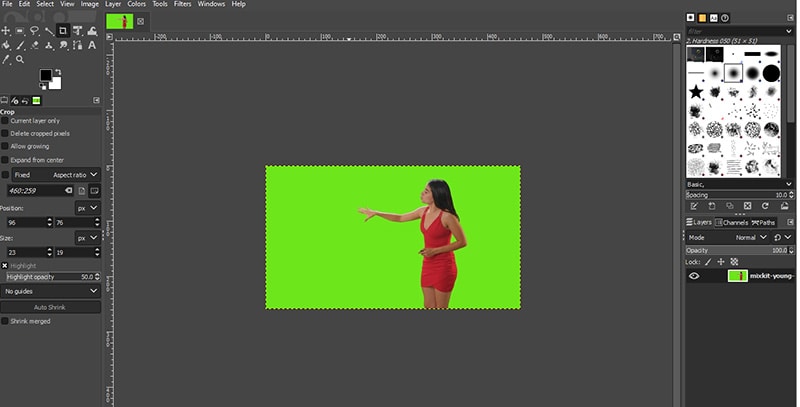
Étape 3 : Sous Calque dans le coin inférieur droit, faites un clic droit sur le calque photo et sélectionnez l'option Ajouter un canal Alpha.

Étape 4: Ensuite, cliquez et maintenez l'Outil logique floue et cliquez sur l'option Sélectionner par couleur.
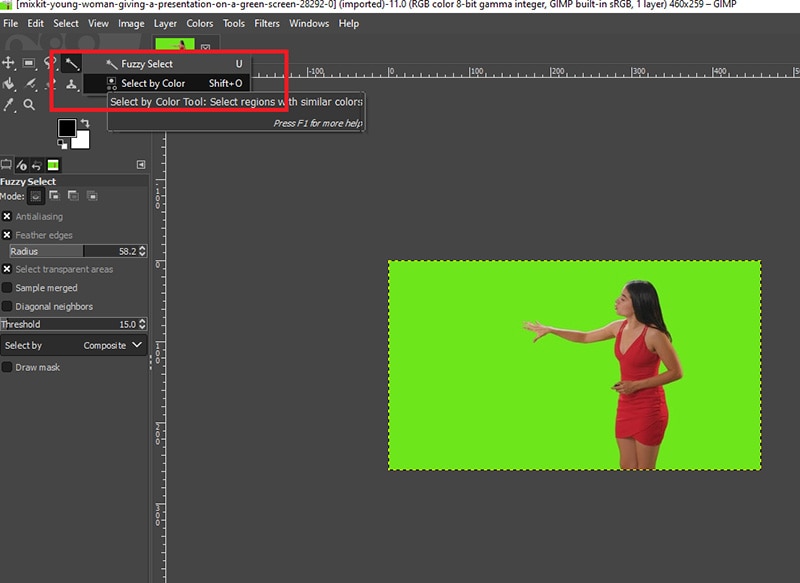
Étape 5 : Cliquez n'importe où sur l'écran vert de votre photo. Cela sélectionnera automatiquement tout l'écran vert en arrière-plan.
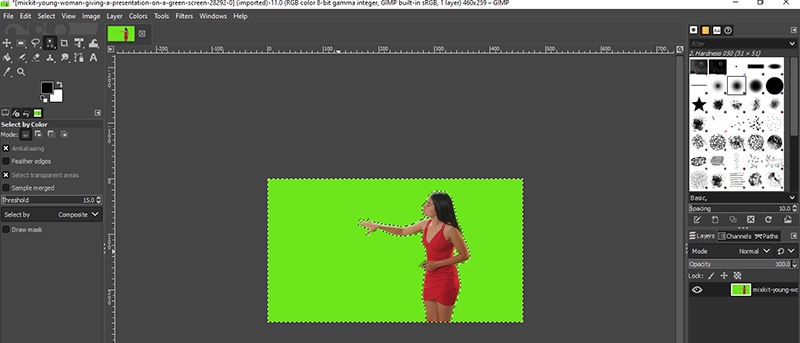
Étape 6 : Appuyez sur la touche Suppr et l'écran vert disparaîtra. Mais vous verrez un effet de halo vert autour du sujet que vous devez supprimer.
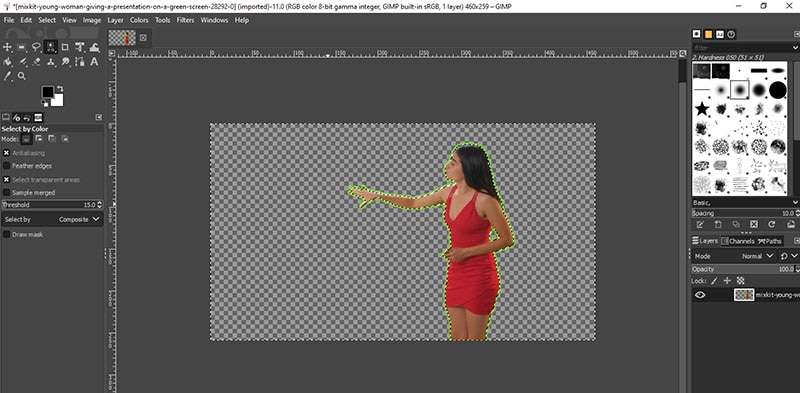
Étape 7 : Accéder au menu Sélectionner> Agrandir et modifiez Agrandir la sélection de 1 à 2. Au lieu de 2, vous aurez peut-être besoin de plus, donc changez en conséquence. Appuyez maintenant sur la touche Suppr pour supprimer l'effet halo vert.
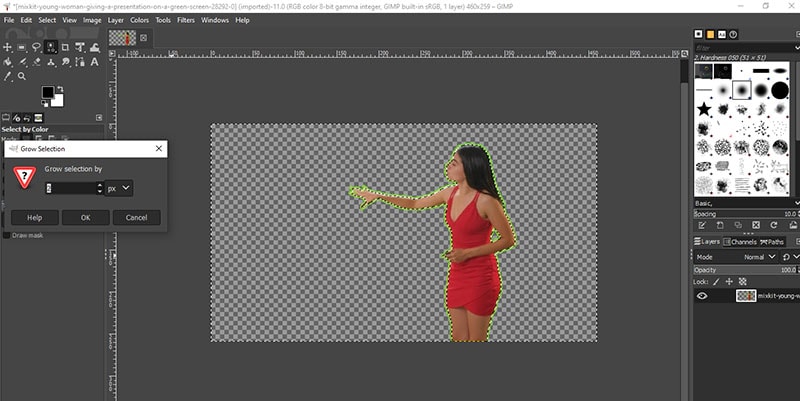
Étape 8 : Allez dans Fichier > Ouvrir et ouvrez l'image avec laquelle vous souhaitez remplacer l'arrière-plan de votre image.
Étape 9 : Copiez l'image et revenez à votre photo, puis collez l'image. Dans la section Calque, créez un nouveau calque pour que l'image d'arrière-plan obtienne son propre calque.

Étape 10 : Maintenant, déplacez le calque d'image d'arrière-plan sous le calque du sujet, à partir de la section Calque. Voilà, vous avez utilisé la clé chromatique de GIMP pour remplacer avec succès l'écran vert par un arrière-plan de votre choix.
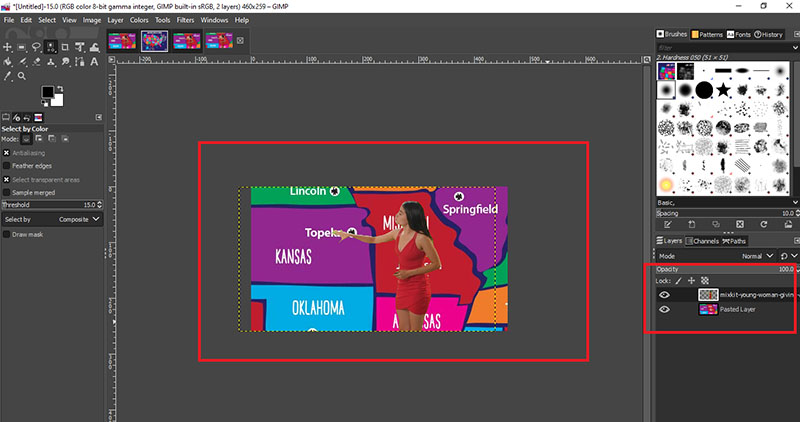
Partie 2. Les meilleures alternatives à GIMP pour éditer des images
GIMP est considéré comme la meilleure alternative gratuite à Photoshop, l'un des principaux éditeurs de photos. Cependant, si vous pensez que les étapes de l'écran vert de GIMP sont légèrement compliquées et que vous recherchez déjà une meilleure alternative, nous avons les 5 meilleures alternatives pour vous.
Photopea
Si vous êtes à la recherche d'une alternative gratuite à la fonctionnalité d'écran vert de GIMP, Photopea remplit parfaitement sa fonction. Il s'agit d'un autre éditeur de photos en ligne dont l'interface utilisateur ressemble assez à Adobe Photoshop. La gamme d'outils et de filtres disponibles est assez impressionnante et vous pouvez facilement remplacer l'écran vert sur votre photo. Voici les principales caractéristiques qui distinguent Photopea.
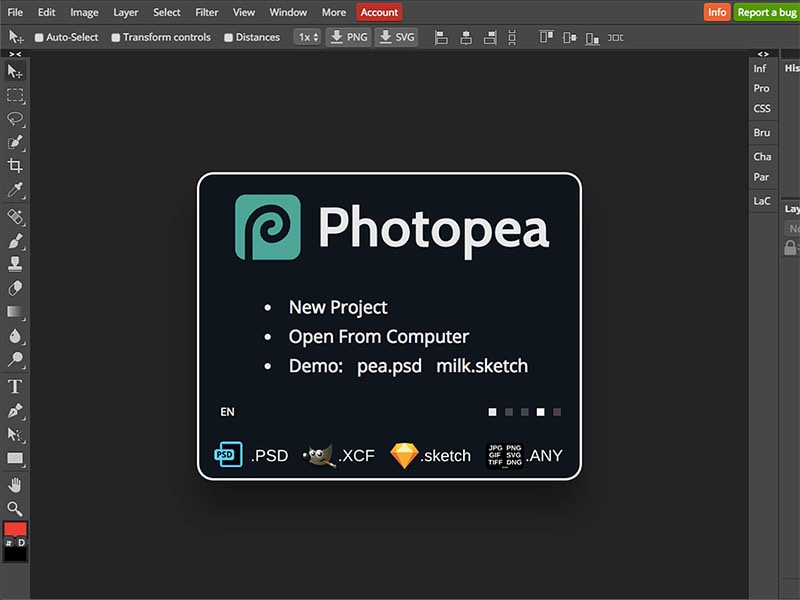
- Options d'édition de calque appropriées disponibles.
- Outils pour une sélection précise et une large gamme de pinceaux.
- Travaillez avec des graphiques vectoriels comme un pro.
- Découpages, animations, actions et scripts disponibles.
- Possibilité de changer les schémas de couleurs et les canaux.
Krita
Krita est considéré comme la meilleure alternative à GIMP. C'est parce qu'il est disponible gratuitement et qu'il est multiplateforme. Même s'il s'agit plutôt de peinture numérique, diverses options sont disponibles pour l'édition et la retouche de photos. L'interface utilisateur est assez similaire à celle de GIMP. Les principales fonctionnalités qui distinguent Krita sont les suivantes :
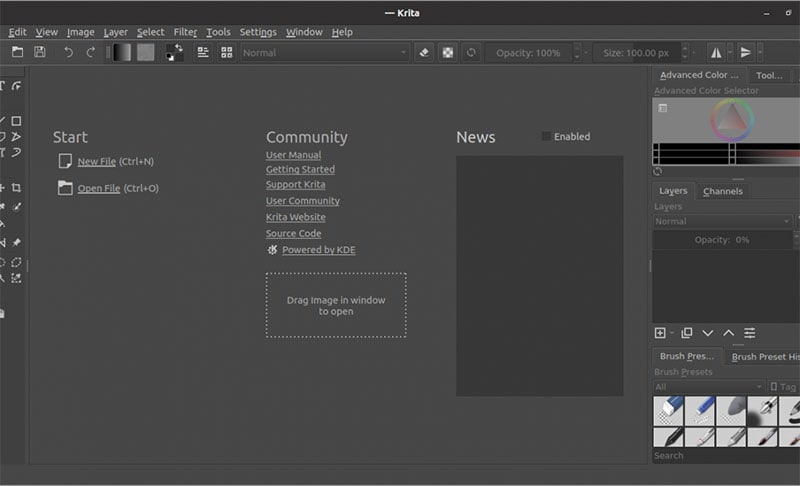
- Pinceaux illimités de différents types.
- Stabilisateur pour lisser les bords.
- Outils vectoriels intégrés pour personnaliser les formes.
- Gestionnaire de ressources pour importer des packs externes.
- Options de gestion des calques et des couleurs appropriées.
Paint.Net
Si vous êtes un utilisateur Windows, vous devez avoir rencontré Paint.net. Cet éditeur de photos basique mais puissant n'obtient pas beaucoup de crédit mais c'est un outil incroyable pour remplacer GIMP. L'interface utilisateur est plus simple et suffisamment intuitive pour tout le monde. Contrairement aux autres éditeurs de photos, celui-ci n'affecte pas les performances de votre système lorsqu'il s'exécute en arrière-plan. Voici les principales caractéristiques de Paint.Net que vous devez connaître.
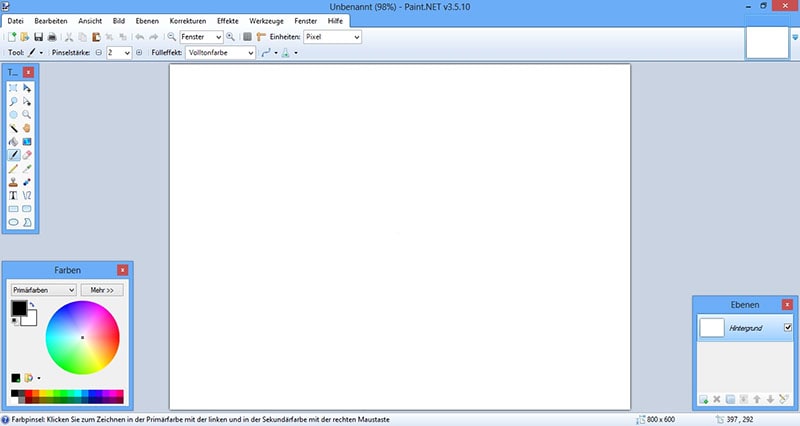
- Les opérations avec le calque fonctionnent sans difficulté lors de l'édition.
- Large gamme d'effets spéciaux à choisir.
- Divers paramètres d'image pour améliorer la photo.
- Historique illimité pour restaurer l'image lorsque vous faites des erreurs.
- Communauté en ligne active pour apprendre des astuces pour mieux éditer la photo.
Pixlr
Si vous ne voulez pas télécharger de logiciel et éditer votre photo sur le pouce, Pixlr est une excellente alternative à GIMP. C'est un outil en ligne complet et la plupart des fonctionnalités de GIMP y sont disponibles. L'interface utilisateur est aussi nette que possible et certains la considèrent meilleure que Krita et Paint.Net. Il existe deux versions disponibles : Pixlr X (édition rapide) et Pixlr E (édition avancée). Les principales fonctionnalités qui rendent Pixlr meilleur que les autres sont :
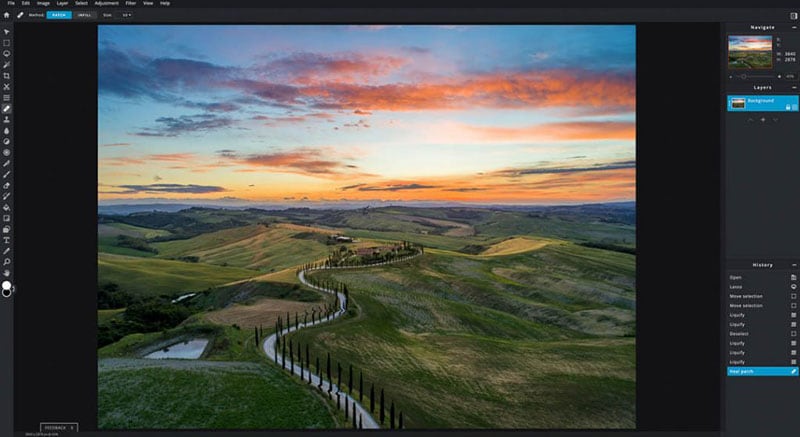
- Ajuster instantanément chaque élément d'une photo.
- Ajouter des effets et des modèles prêts à l'emploi.
- Différents filtres disponibles pour améliorer la photo.
- Section d'animation séparée pour ajouter des transitions.
- Divers outils pour éditer parfaitement les moindres détails.
Adobe Photoshop
Si vous recherchez un éditeur de photos professionnel, il n'y a rien de mieux qu'Adobe Photoshop. Aucun autre éditeur de photos n'a autant d'options et de fonctionnalités sous un même toit. C'est pourquoi les éditeurs de photos professionnels utilisent Adobe Photoshop. Vous devez payer un prix élevé, mais les fonctionnalités avancées le compensent parfaitement. C'est la meilleure alternative à GIMP pour la fonction d'écran vert. Il est vraiment différent de souligner quelques caractéristiques clés parmi tant d'autres, mais en voici quelques-unes pour votre compréhension.

- Travailler avec des calques est super facile.
- Des outils de sélection avancés pour la perfection.
- Plusieurs outils de retouche photo et filtres.
- Masque vectoriel et objets intelligents.
- Des éditions de schémas de couleurs et de canaux appropriées.
Conclusion
La clé chromatique de GIMP est une fonctionnalité intéressante pour éditer une photo avec un fond d'écran vert et remplacer l'écran vert par tout ce qui est nécessaire. Le logiciel est gratuit et peut être utilisé sur n'importe quelle plateforme. C'est le meilleure logiciel après Adobe Photoshop en ce qui concerne un éditeur vidéo gratuit. Nous avons expliqué en détail toutes les étapes pour utiliser l'effet d'écran vert sur GIMP. Nous avons également répertorié les meilleures alternatives pour remplacer facilement le fond d'écran vert de votre photo.



 Sécurité 100 % vérifiée | Aucun abonnement requis | Aucun logiciel malveillant
Sécurité 100 % vérifiée | Aucun abonnement requis | Aucun logiciel malveillant

